
Paskutinį kartą atnaujinta
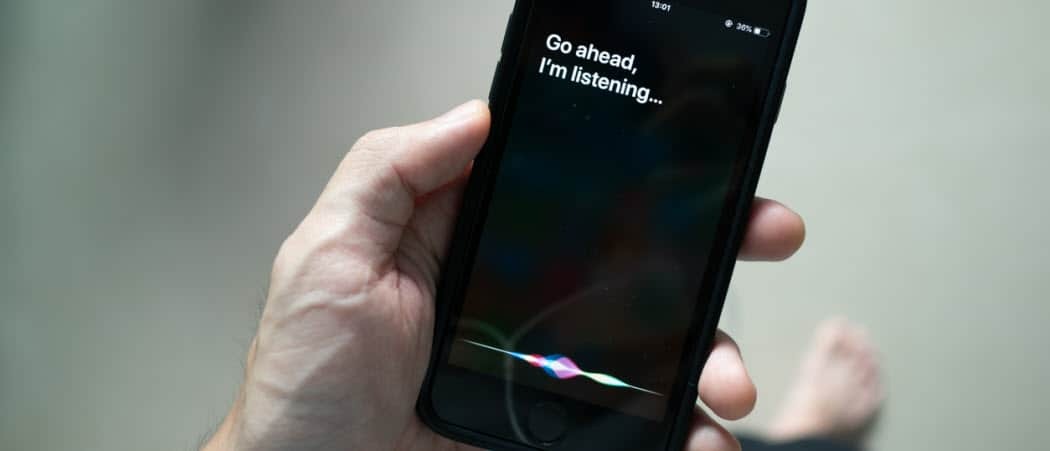
Ar esate pasiruošę išnaudoti visas virtualaus asistento galimybes savo kišenėje? Štai kaip naudoti „Siri“ „iPhone 13“.
Tokie įrenginiai kaip an Amazon Echo arba Apple HomePod tapkite tobulu išmaniųjų namų palydovu, bet tik tuo atveju, jei esate šalia jų.
Argi nebūtų puiku turėti galimybę juo naudotis, kad ir kur būtumėte? Jei esate „iPhone“ naudotojas, išmaniajame telefone turite savo balso asistentą.
„Siri“ turi daug funkcijų ir gali padaryti daug daugiau, nei jūs manote. Jei dar nenaudojate „Siri“, laikas pradėti. Štai kaip naudoti „Siri“ „iPhone 13“.
Kaip nustatyti „Siri“ „iPhone 13“.
Yra keletas skirtingų būdų, kaip „Siri“ galite naudoti „iPhone 13“. Kad galėtumėte juos naudoti, turėsite būti tikri, kad „iPhone“ turite tinkamus nustatymus.
Norėdami nustatyti „Siri“ „iPhone 13“:
- Paleiskite Nustatymai programėlė.
- Slinkite žemyn ir bakstelėkite „Siri“ ir paieška.
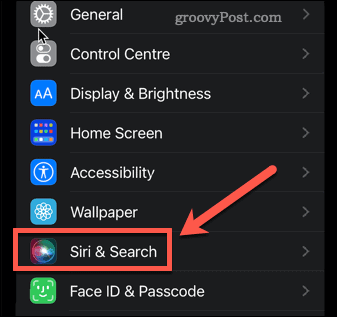
- Jei norite suaktyvinti Siri balsu, įsitikinkite Klausykite „Hey Siri“ yra įjungtas.
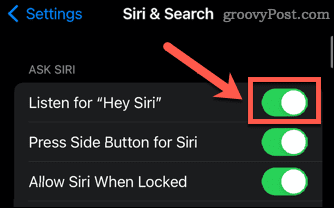
- Norėdami suaktyvinti Siri šoniniu mygtuku, įsitikinkite, kad Paspauskite šoninį mygtuką Siri yra įjungtas.
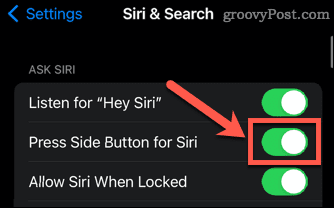
- Jei norite naudoti „Siri“, kai jūsų „iPhone“ yra užrakintas, įsitikinkite Leisti Siri, kai užrakinta yra įjungtas. Norėdami įjungti šį nustatymą, turėsite įvesti slaptažodį.
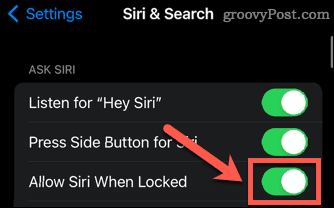
Kaip naudoti „Siri“ su šoniniu mygtuku „iPhone 13“.
Jei įjungėte šį nustatymą, galite suaktyvinti „Siri“ naudodami mygtuką, esantį dešinėje „iPhone 13“ pusėje. Tai tas pats mygtukas, kurį naudojate iPhone užrakinti.
Norėdami naudoti „Siri“ su šoniniu mygtuku „iPhone 13“:
- Paspauskite ir palaikykite šoninį mygtuką.
- Ekrano apačioje pamatysite „Siri“.
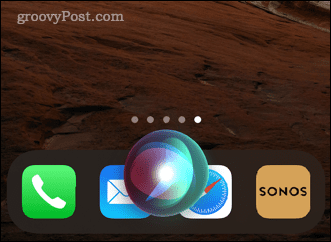
- Užduokite Siri klausimą arba duokite jai komandą. Žemiau esančiame skyriuje rasite keletą pavyzdžių, ko galite paklausti „Siri“.
- Norėdami užduoti kitą klausimą, bakstelėkite Siri piktogramą.
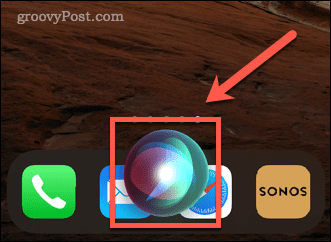
Kaip naudoti „Siri“ su balsu „iPhone 13“.
Jei įjungėte Klausykite „Hey Siri“ galite suaktyvinti „Siri“ net neliesdami „iPhone“.
Norėdami naudoti „Siri“ balsu:
- Sakyk "Ei, Siri" po kurio seka klausimas, kurį norite užduoti.
- Norėdami užduoti kitą klausimą, pasakykite "Ei, Siri" dar kartą arba bakstelėkite Siri piktogramą savo iPhone.
- Jei norite, kad „iPhone“ neklausytų „Hey Siri“, pasukite jį veidu žemyn arba išjunkite Klausykite „Hey Siri“ nustatymuose.
Kaip rašyti į „Siri“ „iPhone 13“.
Jei norėtumėte naudoti „Siri“ nekalbėdami garsiai, galite pakeisti nustatymus, kad galėtumėte įvesti užklausas, o ne pasakyti jas garsiai. Tai turėsite padaryti naudodami pritaikymo neįgaliesiems nustatymus.
Norėdami įvesti „Siri“ naudodami „iPhone 13“:
- Atidaryk Nustatymai programėlė.
- Slinkite žemyn ir bakstelėkite Prieinamumas.
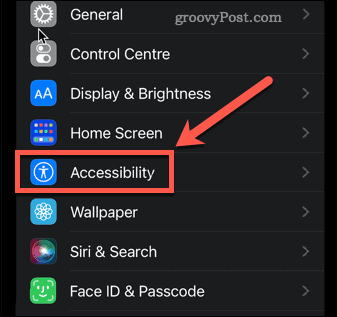
- Bakstelėkite Siri.
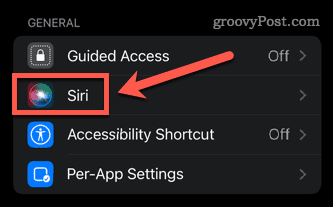
- Įjungti Įveskite į Siri.
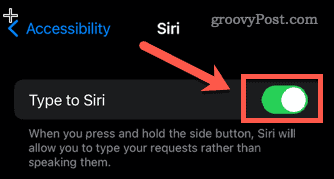
- Paspauskite ir palaikykite šoninį mygtuką ir pasirodys teksto laukas.
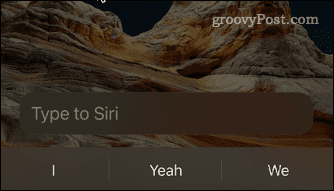
- Įveskite savo užklausą arba komandą.
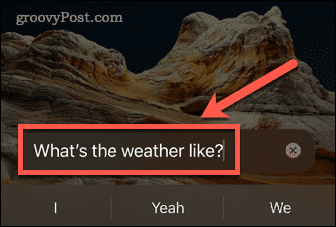
- Paspausti Įveskite į Siri užduoti kitą klausimą.
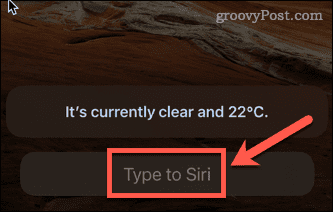
Linksmos ir naudingos „Siri“ komandos, kurias turėtumėte išbandyti
„Siri“ tapo naudingesnė naudojant kiekvieną „iOS“ versiją. Štai keletas įdomių ar naudingų dalykų, kurių galite jos paklausti:
- „Paskambink Alanui“
- „Send a WhatsApp to Steve, sakydamas...“
- „Skaityti mano paskutinį el. laišką“
- „Priminti man užrakinti duris, kai išvažiuosiu“
- „Gauti nuorodas namo“
- „Nustatyti laikmatį penkioms minutėms“
- „Turn on the living room lights“
- „Parodyk beisbolo rezultatus“
- „Play White Christmas by Bing Crosby“
- „Padaryk asmenukę“
- „Padidinti ryškumą“
- „Lumos“
Praneškite mums komentarų skiltyje, jei turite kitų komandų, kurias rekomenduotumėte!
Išnaudokite daugiau „Siri“ galimybių naudodami „Siri“ sparčiuosius klavišus
Žinojimas, kaip naudoti „Siri“ „iPhone 13“, yra tik pradžia. Įvaldę pagrindines komandas, galite pradėti kurti savo.
„Siri“ spartieji klavišai leidžia sukurti konkrečią užduotį arba veiksmų rinkinį, kurį galite suaktyvinti balsu. Galite nustatyti „Siri“ spartieji klavišai, skirti valdyti „Spotify“., naudoti „Siri“ spartieji klavišai fotografuojant, arba valdykite „Apple Music“ naudodami „Siri“ sparčiuosius klavišus.
Kaip rasti „Windows 11“ produkto kodą
Jei jums reikia perkelti „Windows 11“ produkto kodą arba tiesiog jo reikia švariai įdiegti OS,...
Kaip išvalyti „Google Chrome“ talpyklą, slapukus ir naršymo istoriją
„Chrome“ puikiai išsaugo naršymo istoriją, talpyklą ir slapukus, kad optimizuotų naršyklės veikimą internete. Jos kaip...
Kainų suderinimas parduotuvėje: kaip gauti kainas internetu perkant parduotuvėje
Pirkimas parduotuvėje nereiškia, kad turite mokėti didesnę kainą. Dėl kainų atitikimo garantijų galite gauti nuolaidų internetu apsipirkdami...
Kaip padovanoti „Disney Plus“ prenumeratą su skaitmenine dovanų kortele
Jei jums patiko „Disney Plus“ ir norite juo pasidalinti su kitais, štai kaip nusipirkti „Disney+“ dovanų prenumeratą...

